FlutterFlowでアクションを使って特定のタブに切り替えるには、以下の手順で行います。
- TabBarウィジェットを用意する: まず、画面に
TabBarウィジェットが配置されていることを確認してください。通常、TabBarとTabBarViewを組み合わせて使用します。 - アクションを追加するウィジェットを選択する: タブを切り替えるトリガーとなるウィジェット(例: ボタン、アイコンなど)を選択します。
- アクションを追加する: 選択したウィジェットのプロパティパネルから「Actions」タブを開き、「+ Add Action」ボタンをクリックします。
- 「Control Tab Bar」アクションを選択する: アクションのタイプを選択する画面で、「Widget/UI Interactions」の下にある「Control Tab Bar」アクションを検索して選択します。
- Tab Bar Action Type から任意のものを選ぶ
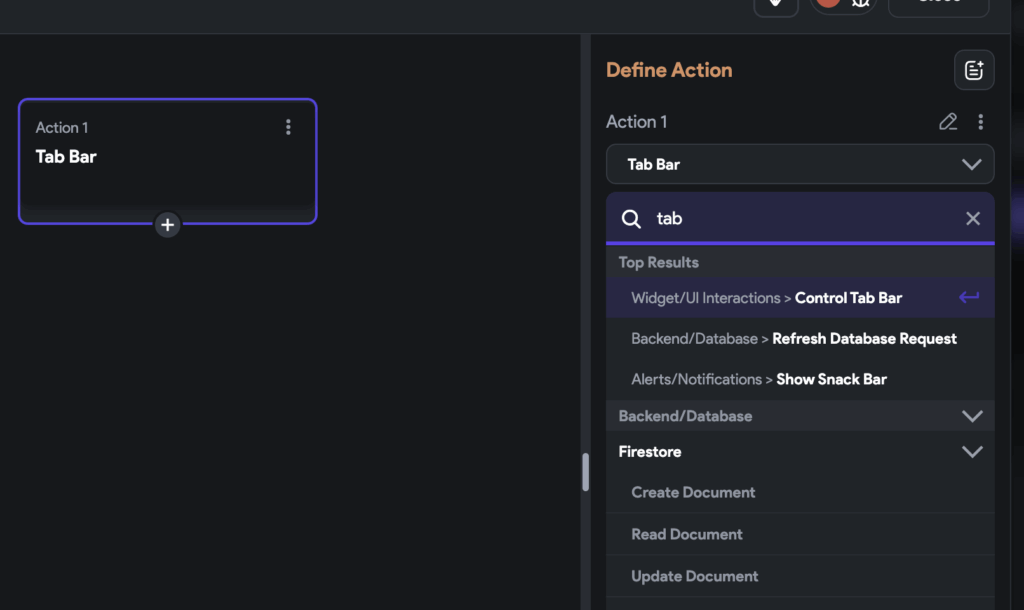
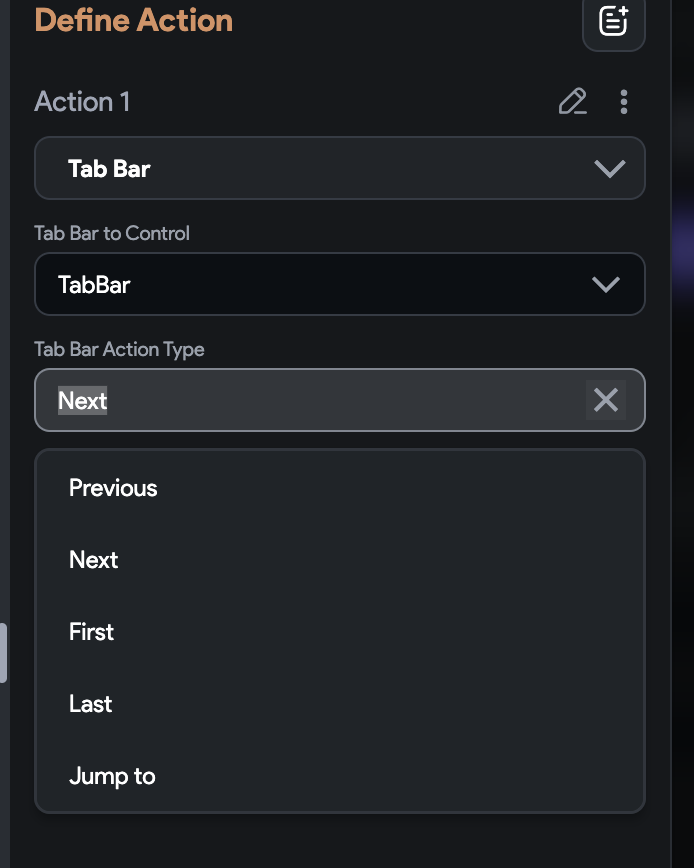
FlutterFlowの「Control Tab Bar」アクションには、主に以下の「Action Type(アクションタイプ)」があります。
- Previous(前のタブに戻る)
- Next (次のタブ)
- First(最初のタブ)
- Last(最後のタブ)
- Jump to(特定のタブ)
それぞれ詳しく説明します。
「Jump to」について
特定のタブに移動するための機能です。具体的には、キーボードショートカットやメニュー項目を通じて、開いているタブの間を移動したり、特定のタブに直接ジャンプしたりすることができます。ブ間を素早く移動したり、目的のタブに直接アクセスしたりすることが可能です。

